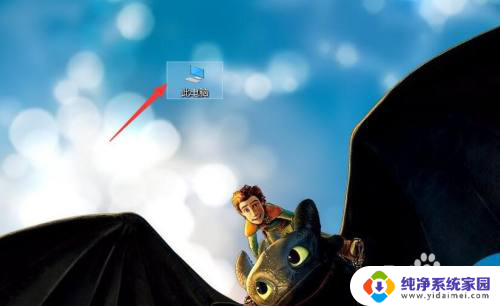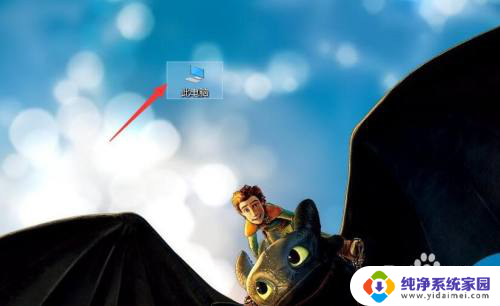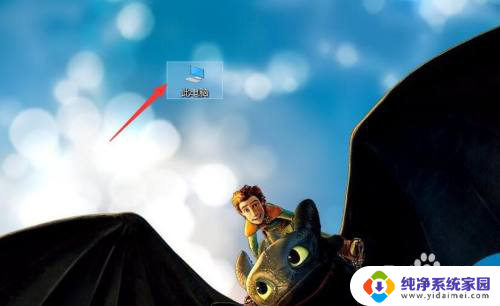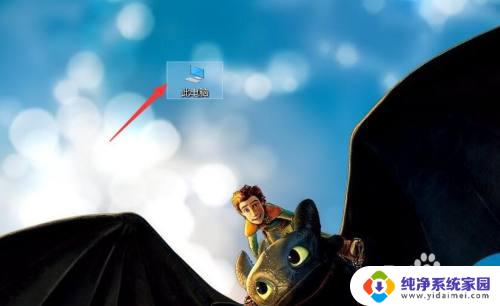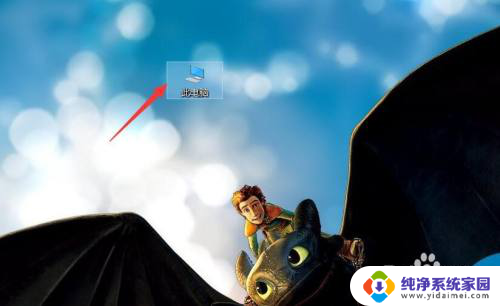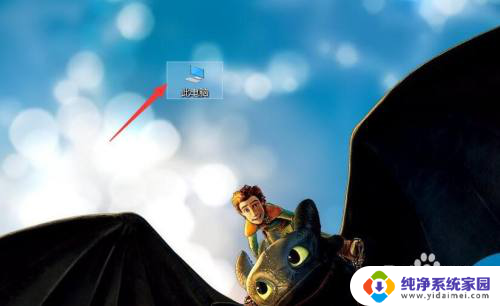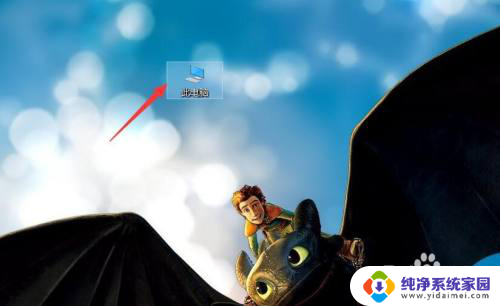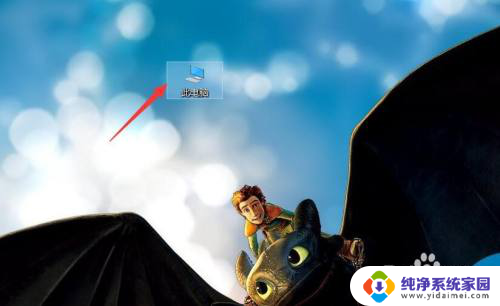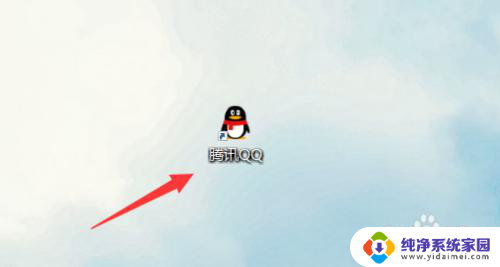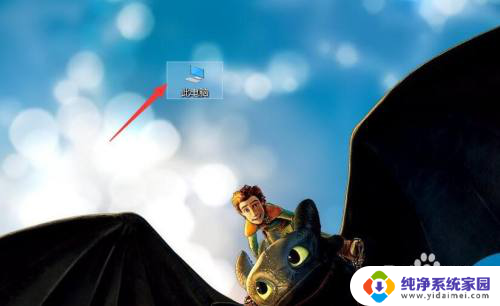怎么打开隐藏的软件 如何显示电脑隐藏的应用软件
更新时间:2024-03-17 12:42:48作者:jiang
在日常使用电脑的过程中,我们经常会遇到一些隐藏的应用软件,有时候我们可能需要打开这些隐藏的软件来完成一些特定的任务,对于一些普通用户来说,如何打开隐藏的软件可能会成为一个难题。下面将介绍一些简单的方法,帮助大家轻松地打开隐藏的软件,让电脑的功能得到充分的发挥。无论是为了提高工作效率还是满足个人需求,这些技巧都将为大家带来极大的便利。让我们一起来探索如何显示电脑隐藏的应用软件吧!
具体步骤:
1.双击此电脑图标,打开我的电脑。
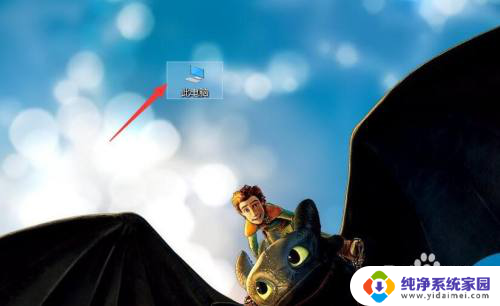
2.然后点击左侧的桌面。
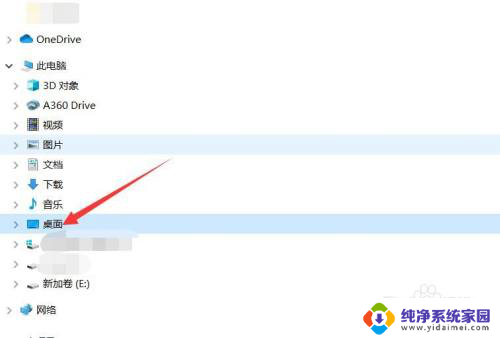
3.点击最上面的查看选项。
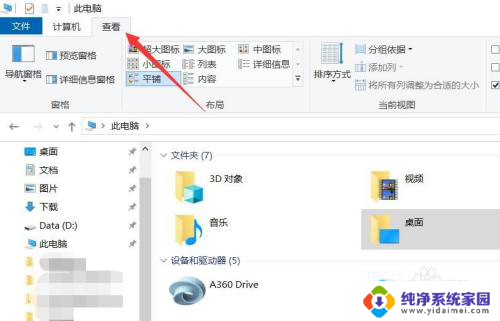
4.在查看菜单中,找到隐藏的项目。将其前面的复选框勾选起来。
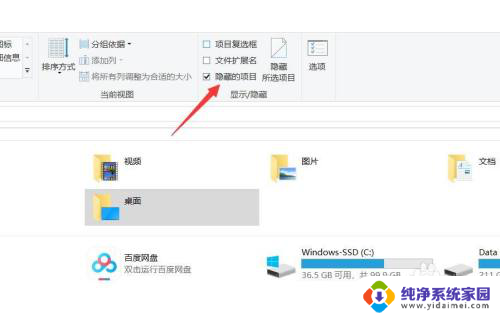
5.最后把要显示的应用程序属性中的隐藏勾拿掉即可。
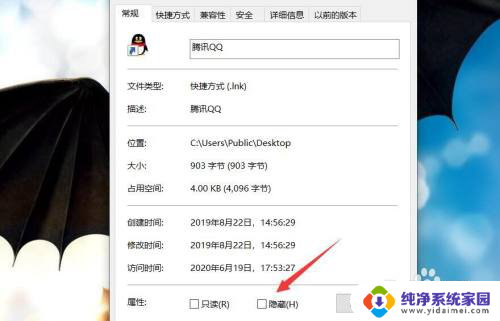
以上就是如何打开隐藏的软件的全部内容,如果你遇到这种情况,可以尝试按照以上方法来解决,希望这对大家有所帮助。